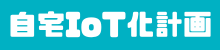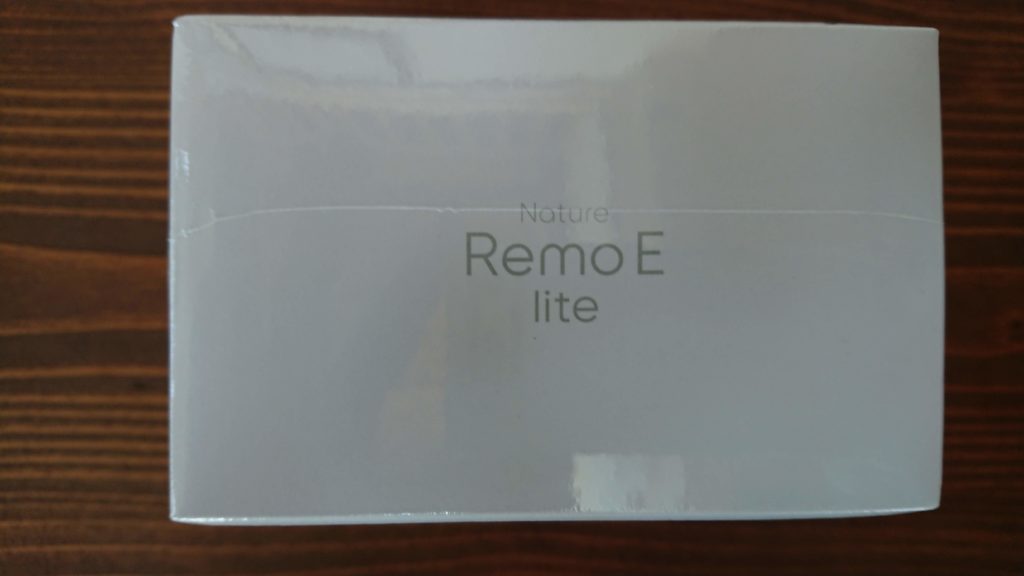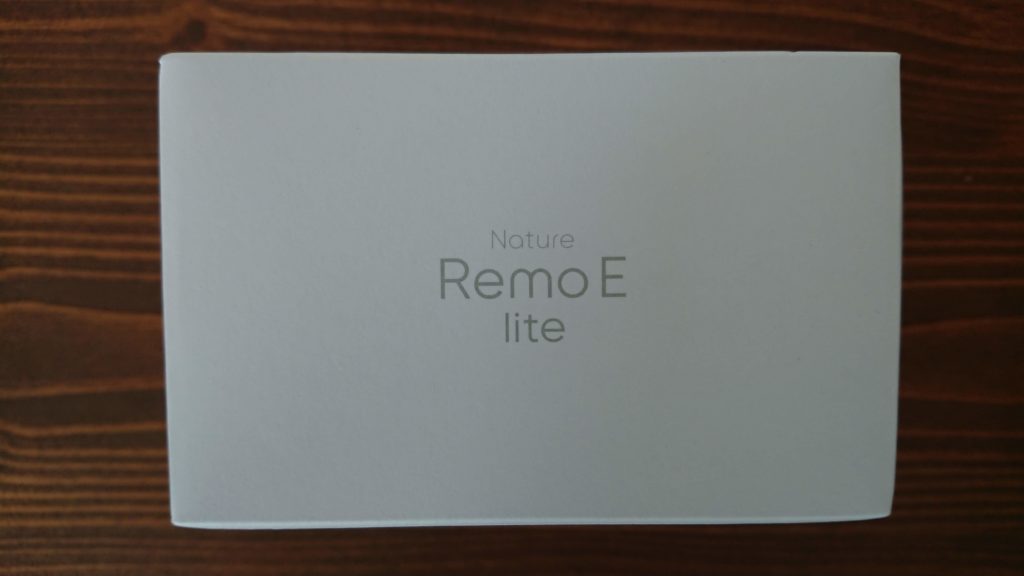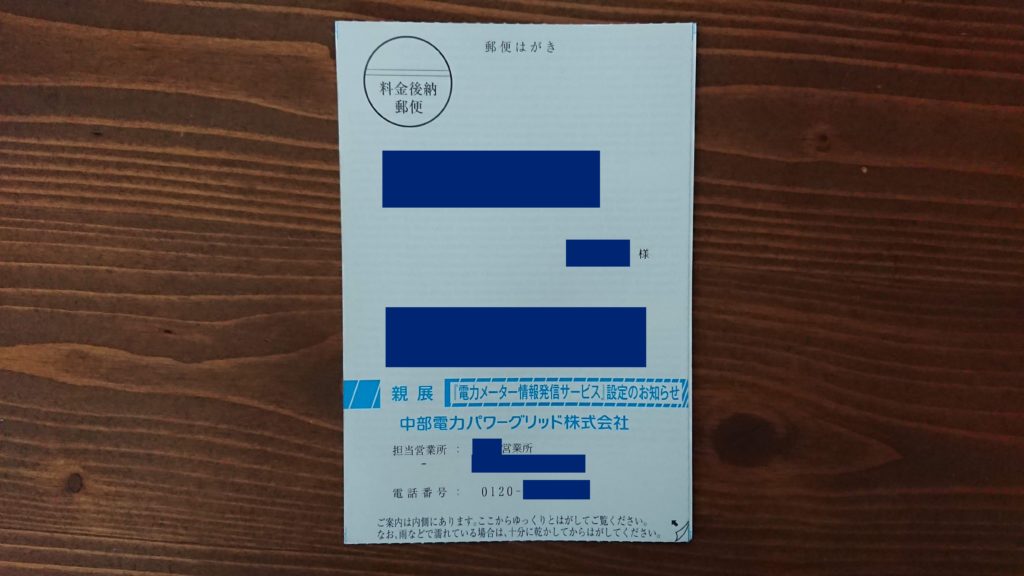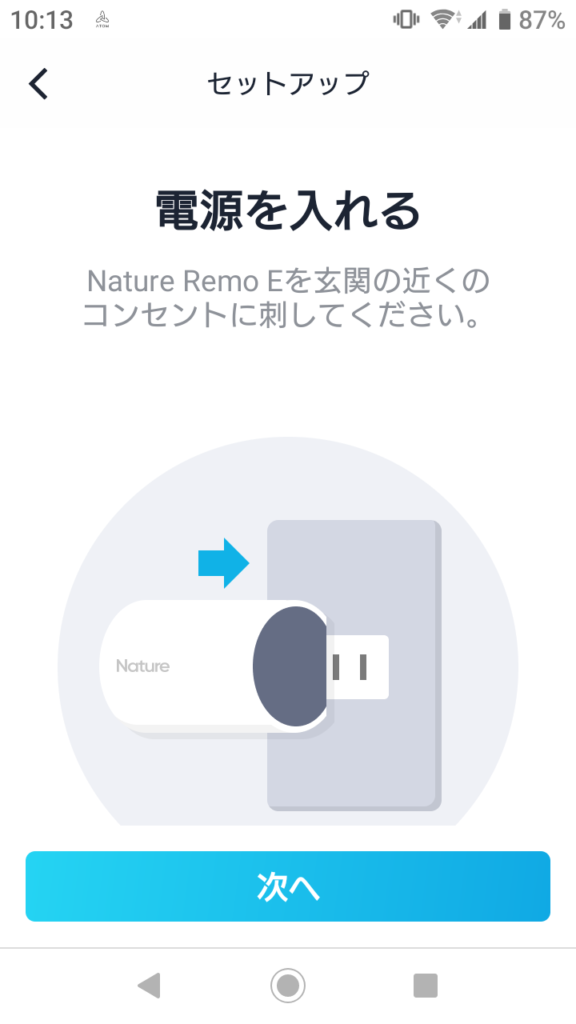Nature Remo E liteが届きました。
Nature株式会社から出たエネマネ(エネルギーマネージメント)が簡単にできる【Nature Remo E Lite】を2020年1月に予約注文した記事を書きました。
その【Nature Remo E Lite】が到着しましたので、開封から設置までを記事にしたいと思います。今回は自宅のアパートでは無く、とりあえず事務所でテストです。
簡単に確認する方法は、電力量がデジタル表示であればスマートメーターのだと思います。
 また、毎月届く「電気使用量の案内」に掲載されている場合もありますので、購入を検討される方は事前にご確認ください。
また、毎月届く「電気使用量の案内」に掲載されている場合もありますので、購入を検討される方は事前にご確認ください。設置してすぐなので、データの収集はできていませんが、自宅アパートに設置すれば家族それぞれ、点けっぱなしだったり、消し忘れたりする我が家の省エネに使える優れものです。
目次
Nature Remo E Lite
左側の画像のように袋に入って届きました。中には養生用に大きな段ボールの板と一緒にNatureRemo E liteの箱です。
Nature Remo E lite 開封
電力会社さんへBルートの認証IDの申請を送ったばかりなので、設定できませんがとりあえず開封します。
後ほど、詳しく説明します。
箱を覆っているラップを外し(左)、スリーブと言うか筒みたいな形状の紙を外します。
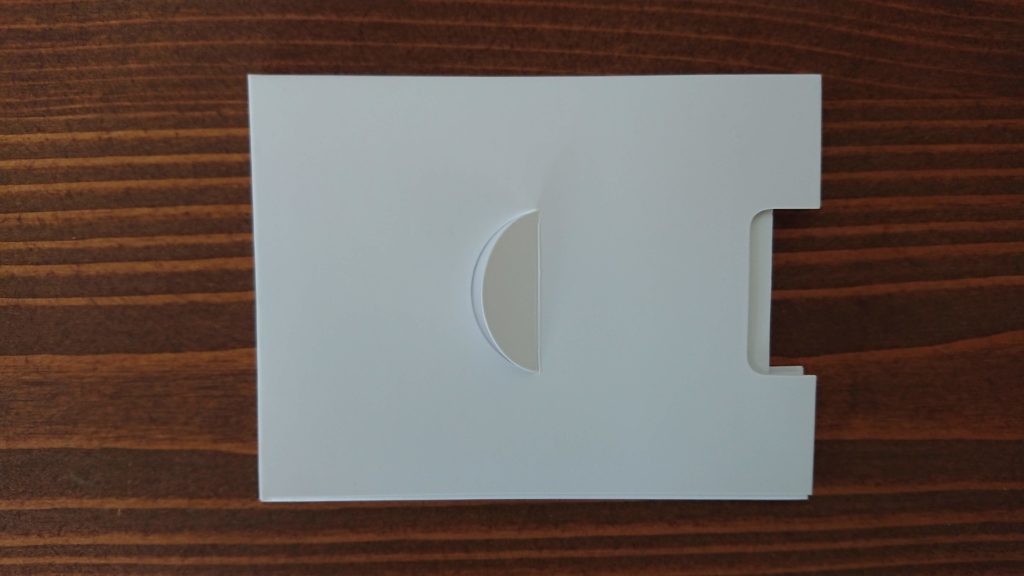
開封すると小さな包み?(箱?)と

Nature Remo E liteの本体が入っています。デザインがスマートリモコンのNature Remoと同じで、すごくスッキリしていてかっこいい!
Nature Remo E lite 仕様
今回購入したNature Remo E lite(Remo-4W1)は、電力消費量のモニタリングができるエントリーモデル。
上位機種になるNature Remo E(Remo-3W1)と比べた表を作ってみました。
| NatureRemo E (Remo-3W1) | Nature Remo E lite (Remo-4W1) |
|
|---|---|---|
| 対応家電 | 太陽光発電システム 蓄電池システム スマートメーター等のECHONET Lite対応機器 | スマートメーター |
| 通信 | Wi-SUN(920MHz帯特定小電力無線方式) Bluetooth Low Energy Wi-Fi 802.11b/g/n (2.4GHz) | Wi-SUN(920MHz帯特定小電力無線方式) Bluetooth Low Energy Wi-Fi 802.11b/g/n (2.4GHz) |
| 電源 | AC100V 50 / 60Hz | AC100V 50 / 60Hz |
| サイズ・重さ | サイズ:67 x 43 x 38mm 重さ:約75g | サイズ:67 x 43 x 38mm 重さ:約75g |
| 携帯OS | iOS 12.0以降、Android 6.0以降の機種 | iOS 12.0以降、Android 6.0以降の機種 |
対応家電が違うところ以外、基本同じです。
僕が現在住んでいる自宅はアパートですので、太陽光発電システムや蓄電池システム等の設置は見込めませんし、その他ECHONET Liteに対応する事も無いと思いったのがNatureRemo E lite(Remo-4W1)を購入した理由です。
事前準備(Bルート認証ID/パスワード)
NatureRemo E【公式サイト】に掲載されていますが、電力会社の発行するBルートサービスのIDとパスワードが無いとNatureRemo E シリーズは接続できませんので、申請が必要です。
Bルート認証IDの申請書類を4月28日に郵送し、書類が戻ってきたのが5月8日。僕が事務所で契約している中部電力のサイトにはどれくらいの日数がかかるか書いてありませんでしたが、Nature Remo 【公式サイト】には約一週間と書かれていましたが、GWがありましたので、祝日の分延びた計算になったみたいです。
このような圧着ハガキで届きました。宛名の下に『親展:「電力メーター情報発信サービス」設定のお知らせ』とあります。
NatureRemo E lite 設定スタート
接続設定を始めて行きますが、同梱されたスタートアップガイドの手順通りに進めますが、「アプリをダウンロード」する事と「NatureRemo E lite」の設置の他はあまり書かれていませんが、Nature株式会社の機器は以前購入したスマートリモコンのNature Remo(Remo-1W2)しか体験した事がありませんが、スマホのアプリの指示通りに行えば簡単に設定できてしまいます。
アプリのインストール
アップルストアまたは、GooglePlayから『Nature Remo』で検索するとアプリが表示されますので、インストールします。
Nature Remoのアプリは、デバイスによってでは無くて、一つのアプリでNature株式会社のデバイスに連携しますので僕は、以前にNature Remo(Remo-1W2)を使っていますので今回は、すでにアプリはインストールされています。
スマホのNatureRemoをタップして起動すると、右側の画面になります。現在Nature Remo(Remo-1W2)を使ってコントロールしている事務所の『照明』が表示されています。右下の設定をタップすると
左の『設定』の画面になりますので、中ほどの『新しいデバイスをセットアップする』をタップすると、右の『デバイスの選択』の画面になります。NatureRemo E liteはありませんが、「Nature Remo E」をタップします。
玄関に近いところと言うかNature Remo E liteは、電力会社のスマートメーターと接続する際の通信方法が「920メガヘルツ帯特定小電力無線方式」ですので、スマートメーターに近い場所になると思います。

ここで、Nature Remo E をコンセントに挿すように指示されますので、コンセントに挿して『次へ』をタップします。
上記画面になり、デバイスを検索して、接続しはじめます。
左:デバイスが見つかった表示が出ますので『次へ』をタップして、右の『WiFi設定』の画面になりますので、ネットワークを選択してパスワードを入力して『次へ』をタップします。Wi-Fiは2.4GHzです。
左の画面が出た後、右の『設定完了』の画面が表示されますが、あともう少しです。
このデバイスの名前を変更するか聞いてきますが、僕はデフォルトの『Remo E lite』のまま保存を押すと、最初の『設定画面に戻ります。デバイスが事務所の作業室のRemoに加えて、Remo E liteが追加されています。
この段階では、アプリ起動時の『コントロール』の画面には『照明』しか表示されていませんが、下部のメニューに『エネルギー』が追加されました。『エネルギー』タップしてみると、Nature Remo E liteとスマートメーターとの接続を行っていませんので、『設定画面』に戻ります。
『コントロール』の画面の右上の『+』をタップすると、下からメニューが現れますので『スマートメーターの認証』をタップしてください。
『デバイスの選択』の画面になり先ほど登録した『Remo E lite』が表示され、タップして進めると『スマートメーターの認証』画面になりますので電力会社から届いた『Bルート認証ID』と『パスワード』を入力して先に進めます。
デバイスが検索されるのを待っていると、右の『新しい家電を確認する』の画面が表示されますので、アイコンや名前を確認して『保存』。
『コントロール』の画面に『スマートメーター』が追加され、これで99%完了です。
スマホの画面の通りに進めて行けば全く問題なく接続できました。
エネルギーをモニタリング
アプリを使ったNature Remo E liteの設定が終わり、このデバイスで出来るエネルギーのモニタリング。電力会社のスマートメーターの電気の使用量がアプリで見ることができるようになります。
アプリ立ち上げ後の『コントロール』画面の最下部の左から2番目の『エネルギー』をタップすると家庭内の電気の利用状況が見られますが、接続直後はスマートメーターからデータを収集出来ていないようで『データの収集中』の案内がでますので、少し置きました。
10分もかかりませんでしたが、積算の電力量と現在の電力が表示されます。
事務所ですので、日中に常時動いているのは、『24時間換気システム』と『冷蔵庫』、『パソコン』とその他の待機電力になると思います。
まとめ
今回は、『【Nature Remo E lite】が届いたので設定しました』の記事でした。
『うちエコ診断』や『家庭の省エネ診断』などでも、どこで、どれくらいの電気を使っているかが分かると、とても診断がしやすいですが、『太陽光発電システム』も『蓄電池システム』も無い建物ですと家庭内の電気の利用状況をモニタリングされる方は非常に少ないと感じます。
後付けで、簡単に設置できるNature Remo E liteは、使い方で上手に省エネ生活に導いてくれる機器の印象を受け購入しましたので、少し時間をかけて色々と試してみたいと思います。
追記:夏のエアコンとおうち時間の長くなった時の電気使用量をNature Remo E Liteを使ってモニターしてみました。
今回購入したNature株式会社のNature Remo E liteの商品詳細とお買い求めは、下記リンクからどうぞ!